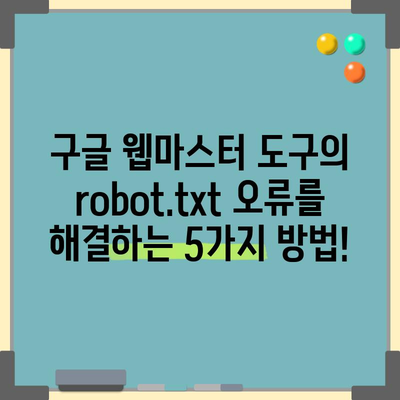구글 웹마스터 도구에서 robotstxt 오류가 발생하는 경우
구글 웹마스터 도구에서 robotstxt 오류가 발생하는 경우를 이해하고 해결하는 방법에 대해 알아보세요. 웹사이트 최적화에 필수입니다.
robot.txt와 구글 웹마스터 도구의 관계
구글 웹마스터 도구(현재 Google Search Console로 알려짐)는 웹 사이트 소유자가 자신의 사이트가 Google 검색에 어떻게 나타나는지를 모니터링하고 최적화할 수 있도록 도와주는 강력한 도구입니다. 이 도구에서 robot.txt 파일에 대한 오류가 발생하는 경우는 자주 있는 일입니다. robot.txt 파일은 웹사이트의 특정 페이지나 파일을 검색 엔진 크롤러로부터 보호하는 데 사용되며, 이로 인해 많은 웹사이트 소유자가 문의하는 주제 중 하나입니다. 이 섹션에서는 robot.txt의 기본 개념을 먼저 알아보고, 이어서 구글 웹마스터 도구에서 이러한 오류가 발생하는 경우에 대한 자세한 설명을 드리겠습니다.
robot.txt 파일은 웹사이트의 루트 디렉토리에 위치하며, 주로 검색 엔진 크롤러에게 어떤 페이지를 크롤링할 수 있는지 또는 어떤 페이지를 크롤링하지 말아야 하는지를 지시합니다. 구조는 매우 간단하여 다음과 같은 형식을 따릅니다.
User-agent: *
Disallow: /private/
위 예시는 모든 검색 엔진 크롤러에게 /private/ 경로의 페이지를 크롤링하지 말라는 지시를 내리는 내용을 보여줍니다. 이러한 설정은 웹사이트 소유자가 공개하고 싶지 않은 콘텐츠를 보호하는 유용한 방법입니다. 그러나 때때로 웹마스터 도구에서 robot.txt 오류가 발생하게 되는데, 이는 다양한 원인으로 인해 발생할 수 있습니다.
주요 원인
-
파일 위치 오류: 종종 웹사이트 관리자가 robot.txt 파일을 잘못된 위치에 업로드하는 경우가 발생합니다. robot.txt 파일은 반드시 웹사이트의 루트 디렉토리에 있어야 합니다. 예를 들어,
www.example.com/robot.txt와 같이 존재해야 합니다. 만약 파일이 하위 디렉토리나 다른 위치에 있다면 구글 웹마스터 도구는 이 파일을 인식하지 못합니다. -
구문 오류: robot.txt 파일의 구성에 구문 오류가 있는 경우에도 문제가 발생할 수 있습니다. 명령어를 입력할 때 필요한 공백이나 구분자를 놓치면 구글 크롤러가 해석하지 못하고 오류를 발생시킬 수 있습니다. 예를 들어,
Disallow:/private/는 잘못된 구문입니다. -
서버 응답 오류: 때로는 서버가 응답하지 않거나 robot.txt 요청에 대해 오류를 반환하는 경우가 있습니다. 이 경우 구글 크롤러는 해당 파일을 로드하지 못하게 되며, 이는 구글 웹마스터 도구에서 오류로 인식됩니다.
-
파일 크기 문제: robot.txt 파일의 크기가 너무 크면 웹마스터 도구에서 이 파일을 읽어들일 수 없습니다. robot.txt 파일은 보통 몇 킬로바이트를 넘지 않아야 하며, 너무 많은 규칙이 포함되면 이를 피하는 것이 좋습니다.
-
잘못된 사용자 에이전트: 특정 사용자 에이전트를 위한 규칙이 잘못 들어가 있을 경우에도 문제가 발생할 수 있습니다. 사용자 에이전트는 특정 브라우저나 검색 엔진을 나타내며, 이를 잘못 입력하게 되면 웹사이트의 모든 크롤러에게 영향을 미칠 수 있습니다.
이와 같은 오류들은 웹사이트의 검색 결과에 상당한 영향을 미칠 수 있기 때문에 반드시 해결해야 합니다. 다음 섹션에서는 구체적인 오류 해결 방법에 대해 살펴보겠습니다.
| 원인 | 설명 | 해결 방법 |
|---|---|---|
| 파일 위치 오류 | 파일이 잘못된 위치에 있음 | 루트 디렉토리에 올바르게 업로드 |
| 구문 오류 | 잘못된 형식으로 작성됨 | 규칙을 검토하고 오류 수정 |
| 서버 응답 오류 | 서버가 요청에 제대로 응답하지 않음 | 서버 응답 확인 및 수정 |
| 파일 크기 문제 | 파일이 너무 큼 | 불필요한 규칙 제거 |
| 사용자 에이전트 문제 | 잘못된 사용자 에이전트 지정 | 명확하고 정확한 사용자 에이전트 입력 |
💡 유튜브 리밴스드 모바일 설치 방법을 지금 바로 알아보세요! 💡
robot.txt 오류의 해결 방법
구글 웹마스터 도구에서 발생하는 robot.txt 오류를 해결하기 위해서는 몇 가지 단계적인 접근이 필요합니다. 먼저 오류의 원인을 파악한 후, 해당 문제를 해결해야 합니다. 이 섹션에서는 오류를 해결하기 위한 상세한 방법을 제시하겠습니다.
1. robot.txt 파일 위치 확인하기
첫 번째 단계는 robot.txt 파일이 올바른 위치에 있는지 확인하는 것입니다. 이를 위해 브라우저에서 www.yourdomain.com/robot.txt에 접근해 보세요. 만약 해당 파일이 로드되지 않는다면, 파일 위치에 문제가 있는 것입니다. 파일이 웹사이트의 루트 디렉토리에 존재하는지 다시 확인하고, 필요한 경우 FTP 클라이언트를 통해 파일을 업로드하세요.
2. 구문 검사하기
두 번째 단계로는 robot.txt 파일의 구문을 검토하는 것입니다. 구문 오류가 존재하는 경우 이를 해결해야 합니다. robot.txt의 내용이 다음과 같은 형식을 따르고 있는지 확인하세요.
User-agent: *
Disallow: /private/
내용이 잘못되거나 공백이 빠진 부분이 없는지 점검해야 합니다. 또한 사용 중인 텍스트 편집기에서 지워지지 않은 문자나 빈 줄이 추가되지 않았는지 확인하는 것이 좋습니다.
3. 서버 확인 및 응답 체크하기
서버 상태도 robot.txt 오류의 원인이 될 수 있으니 확인해보세요. 이를 위해서는 웹 서버의 상태를 체크하고, robot.txt 요청에 대한 응답이 200 상태 코드인지 확인해 보세요. 만약 404 에러가 발생하면 해당 페이지가 존재하지 않는 것입니다. 이러한 문제는 호스팅 제공자에 문의하여 해결할 수 있습니다.
4. 파일 크기 조정하기
robot.txt 파일의 크기가 너무 크면 오류가 발생할 수 있으므로, 불필요한 규칙을 정리하거나 두 개 이상의 파일로 나누어 볼 수 있습니다. 일반적으로 robot.txt 파일은 간결해야 하며, 각 규칙은 가능한 한 요약해서 작성하는 것이 좋습니다.
5. 사용자 에이전트 점검하기
특정 사용자 에이전트를 지정하는 경우, 이들이 정확한지 확인하세요. 예를 들어, 특정 검색 엔진의 크롤러만 차단할 필요가 있을 때, 해당 크롤러의 이름을 정확하게 입력해야 하며, 이를 잘못 입력하게 되면 의도한 바와 다르게 작동할 수 있습니다. 사용자 에이전트 규칙을 확인하고, 필요 시 구체적인 정의로 수정해 주세요.
예시
하나의 예로, Pinterest 크롤러를 차단하고자 할 경우 다음과 같이 설정할 수 있습니다.
User-agent: Pinterest
Disallow: /
이 경우 Pinterest 크롤러에서는 해당 웹사이트의 모든 콘텐츠를 크롤링할 수 없게 됩니다. 하지만 다른 크롤러는 해당 내용을 여전히 접근할 수 있습니다.
| 해결 단계 | 방법 | 결과 |
|---|---|---|
| 위치 확인 | 루트에 존재 유무 체크 | 파일이 없다면 업로드 필요 |
| 구문 검사 | 내용 형식 확인 | 구문 오류를 수정, 작성 형식 유의 |
| 서버 응답 확인 | 응답 코드 체크 | 200 응답인 경우 문제 없음, 오류 발생 시 수정 |
| 파일 크기 조정 | 불필요한 내용 삭제 | 최적화된 robot.txt 파일 생성 |
| 사용자 에이전트 점검 | 정확한 사용자 에이전트 입력 | 크롤러 접근 권한 설정 |
💡 최신 유튜브 리밴스드 모바일 설치 방법과 오류 해결 방법을 알아보세요. 💡
결론
자신의 웹사이트에 관련된 robot.txt 오류를 발견하면 주저하지 말고 바로 해결을 시작하세요. 구글 웹마스터 도구는 오류를 명확히 제시해 주므로, 이를 기반으로 위에서 언급한 단계를 차근차근 체크하면 문제를 빠르게 해결할 수 있을 것입니다.
💡 최신 유튜브 리밴스드 모바일 설치법을 지금 바로 알아보세요! 💡
자주 묻는 질문과 답변
💡 트위터 비활성화 문제를 간단히 해결하는 방법을 알아보세요. 💡
Q1: robot.txt 파일은 어떻게 생성하나요?
답변1: robot.txt 파일은 텍스트 편집기를 사용하여 간단히 생성할 수 있습니다. 파일 내용을 원하는 대로 입력한 후 웹사이트의 루트 디렉토리에 업로드하면 됩니다.
Q2: robot.txt 파일이 없으면 어떻게 되나요?
답변2: robot.txt 파일이 없는 경우, 검색 엔진 크롤러는 모든 페이지를 자유롭게 크롤링할 수 있습니다. 이는 원치 않는 정보가 검색될 위험이 있습니다.
Q3: robot.txt 파일을 수정한 후, 반영되는 데 시간이 얼마나 걸리나요?
답변3: 수정한 robot.txt 파일은 일반적으로 수분 내로 반영되지만, 구글의 크롤링 속도에 따라 다르게 나타날 수 있습니다. 변경 후 몇 시간 내에 확인하는 것이 좋습니다.
Q4: 특정 페이지만 차단하고 싶어요. 어떻게 해야 하나요?
답변4: 특정 페이지만 차단하려면 해당 경로만 명시적으로 Disallow: 규칙에 추가하면 됩니다. 예를 들어 /private-page를 차단하고 싶다면 아래와 같이 작성하면 됩니다.
User-agent: *
Disallow: /private-page
Q5: robot.txt 파일의 크기는 얼마여야 하나요?
답변5: robot.txt 파일은 최대 500 KB 정도로 유지하는 것이 좋습니다. 너무 많은 규칙이 포함되면 크롤링에 문제가 발생할 수 있습니다.
구글 웹마스터 도구의 robot.txt 오류를 해결하는 5가지 방법!
구글 웹마스터 도구의 robot.txt 오류를 해결하는 5가지 방법!
구글 웹마스터 도구의 robot.txt 오류를 해결하는 5가지 방법!